
Sering alami masalah pada laptop kamu? Bolak-balik ke tukang servis karena laptop rusak? Berkali-kali membeli laptop gara-gara “umurnya” habis?
Jika jawabannya ya untuk satu atau lebih pertanyaan di atas, barangkali kamu belum merawat laptop dengan benar.
Sama seperti manusia, laptop juga memiliki umur. Berita buruknya, umur laptop jauh lebih pendek dari umur manusia. Lebih-lebih jika laptop tidak diurus dengan baik, satu atau dua tahun kemudian mungkin laptop kamu sudah berada di gudang atau tempat pembuangan sampah.
Kamu tentu tidak ingin hal itu terjadi, bukan? Oleh sebab itu, rawatlah laptop dengan benar supaya awet. Jangan khawatir, cara merawat laptop yang benar itu tidak sesulit yang kamu bayangkan. Cara merawat laptop ini terdiri dari perawatan secara hardware (perangkat keras) dan software (perangkat lunak). Mari kita mulai dari hardware terlebih dahulu.
A. Hardware
Masukkan Laptop ke Tas saat Bepergian
Kamu tipe orang yang senang bepergian? Maka membawa laptop adalah ide yang bagus. Namun, jangan membawa laptop tanpa dimasukkan ke dalam tas atau ransel. Hal ini untuk mengantisipasi kejadian tak diinginkan seperti laptop terbanting atau terlempar.
Tidak semua tas memiliki spesifikasi yang mumpuni untuk mempertahankan kemulusan laptop. Tipsnya, pilih tas yang memang dirancang untuk melindungi laptop. Tas seperti ini mudah ditemukan di gerai resmi atau toko aksesori komputer.
Jaga Kebersihan Laptop
 Selalu jaga kesehatan laptopmu dengan rutin membersihkannya. Debu-debu yang menempel bisa jadi “dalang” kinerja laptop melemah. Hal terburuknya adalah umur laptop kamu yang pendek.
Selalu jaga kesehatan laptopmu dengan rutin membersihkannya. Debu-debu yang menempel bisa jadi “dalang” kinerja laptop melemah. Hal terburuknya adalah umur laptop kamu yang pendek.
Apa saja bagian yang perlu dijaga kebersihannya? Bagian eksternal seperti keyboard, layar LCD, dan perangkat input. Untuk membersihkannya, gunakan lap berbahan lembut dan sedikit air. Olesi bagian-bagian tersebut hingga semua noda terangkat dan laptop kamu menjadi bersih dan kinclong.
Agar kegiatan membersihkan laptop ini menjadi sebuah kebiasaan, lakukanlah hal ini tiap sebulan atau dua bulan sekali.
Lindungi Layar dan Bodi Laptop
Langkah ketiga adalah melindungi layar dan bodi laptop kamu. Untuk diketahui, dua komponen tersebut adalah komponen paling krusial yang menentukan lama tidaknya umur laptop kamu. Melindungi dua komponen tersebut adalah langkah yang tepat agar laptop taham lama.
Secara sederhana, yang perlu kamu lakukan adalah menghindari:
- mendorong atau menggores layar.
- menutup laptop dengan cara membantingnya
- menutup laptop ketika ada pensil atau benda lain di atas keyboard.
- memutar layar pada engselnya karena dapat membuat layar retak.
Hindari Mengguyur Laptop dengan Air

Mengelap laptop dengan air –seperti pada poin nomor 2– adalah perbuatan yang tidak dilarang bahkan dianjurkan, dengan catatan dilakukan pada bagian luar saja. Jangan pernah berpikir untuk mengguyur atau bahkan mencuci laptop menggunakan air. Hal ini bukanlah cara merawat laptop yang baik karena akan terjadi konsleting listrik yang mengakibatkan perangkat berhenti bekerja.
Bagian dalam yang dimaksud antara lain baterai, USB input, motherboard, prosesor, kipas, dan sekitarnya.
Colokkan Kabel Listrik Bawaan
Mencolokkan kabel listrik (charger) nonresmi berpotensi mengakibatkan umur pendek si laptop. Mengapa? Karena boleh jadi terdapat ketidakcocokkan antara laptop dengan charger, misalnya soal perbedaan tegangan. Hal ini berbahaya karena dapat membuat laptop beroperasi secara tidak wajar.
Maka dari itu, gunakan kabel listrik bawaan saja. Apabila punya kamu hilang, kamu dapat membelinya kembali ke gerai aslinya sesuai merek laptop kamu atau memesannya di toko online terpercaya.
Perhatikan Alas Laptop
Saat sedang mengerjakan sesuatu di depan laptop, jangan lupa perhatikan permukaan laptop kamu. Pastikan kamu tidak mendudukkan laptop di atas alas yang empuk atau lebat. Kasur, karpet, bangku ruang tamu, misalnya. Mengapa? Karena bahan seperti itu akan menyerap panas, bukan membuang panas yang menyebabkan laptop overheat sehingga perangkat menjadi hang alias mogok bekerja.
B. Software
Lakukan Disk Defragrament Dua Bulan Sekali
Disk defragment adalah proses penataan ulang berkas-berkas yang telah diperbarui atau diinstal. Disk defragment diperlukan untuk merapikan kembali struktur berkas yang tidak beraturan. Ibarat lemari buku, kamu perlu mengembalikan buku ke susunan semula usai membacanya, bukan?
Sama seperti kasus di atas, komputer tidak dapat menyusun kembali berkas yang telah diacak-acak secara otomatis. Mau tidak mau, kamu perlu melakukannya secara manual. Baca postingan Cara Defrag Hardisk Komputer untuk mengetahuinya.
Setel Pembaruan Otomatis di Windows
Tak peduli versi Windows apa yang kamu pakai, kamu perlu memperbarui sistem operasi secara berkala. Alasannya antara lain melindungi perangkat dari malware (malicious software), memperbaiki bug dan isu, dan mengakses fitur baru. Alasan pertama berpengaruh terhadap ketahanlamaan laptop kamu.
Jika kamu pengguna Windows 7 ke atas, pembaruan otomatis sudah disetel dari awal. Jika tidak, baca panduan menyalakan Windows Update.
Bersihkan Virus
Langkah berikutnya adalah membersihkan virus di komputer kamu. Seperti yang mungkin kamu ketahui, virus merupakan musuh terbesar perangkat komputer. Faktanya, banyak komputer rusak atau dibawa ke tukang servis lantaran terserang virus.
Kamu mungkin juga sering jengkel dengan kehadiran virus yang sering menganggu aktivitas bermain komputer. Namun ketahuilah, membersihkan virus itu tidak sesulit yang kamu bayangkan. Yang perlu kamu lakukan adalah lima langkah menghilangkan virus ini.
Matikan Laptop Melalui Start Menu
Tidak sedikit pengguna laptop yang mematikan perangkatnya lewat menekan tombol power hingga layar mati. Memang terdengar lebih cepat dan praktis, namun hal ini tidak dianjurkan karena menghentikan sistem secara paksa. Akibatnya, kamu mungkin akan mendapati laptop kamu bluescreen di kemudian hari.
Solusinya? Matikan perangkat komputer kamu melalui fitur “Power” yang disediakan Windows. Jika kamu belum tahu adanya fitur tersebut, pergilah ke Start Menu, klik Power berlogo lingkaran dengan celah garis di atasnya, dan pilih Shut down.
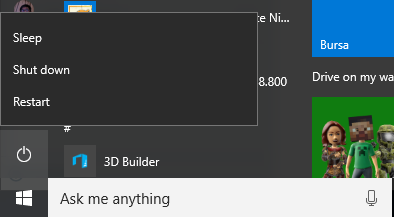
Laptop memiliki komponen-komponen yang lebih mini dan sensitif dibandingkan komputer desktop. Maka dari itu, laptop memerlukan perawatan yang lebih intensif agar dapat tetap memberikan performa yang optimal serta fisik yang mulus. Cobalah sepuluh cara merawat laptop di atas untuk mewujudkan kondisi laptop yang seperti itu.
Cara apalagi yang kamu lakukan untuk membuat laptop tahan lama?

Nice infonya om , laptop saya jadi lebih cepat sekarang hehe
Dessy,
terima kasih.